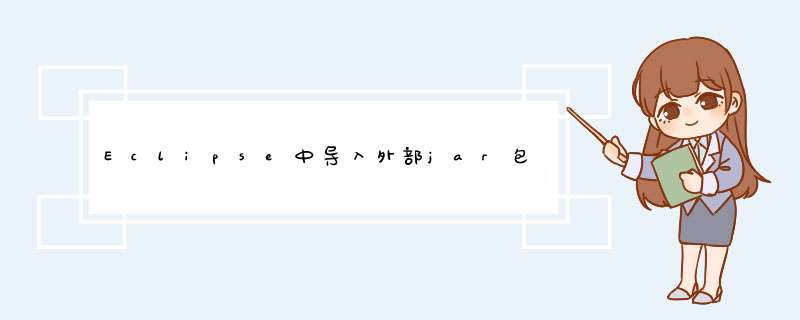
在项目名上右击,依次点击【New】-->【Floder】,打开新建文件夹窗口
2、输入文件夹名称【lib】,点击【ok】。我们通常在lib文件夹中存放从外部引入的jar包
3、找到我们要引入的jar包,鼠标选中jar包,然后按住鼠标左键不放,把jar包拖到lib文件夹中。或先复制jar包,然后在lib文件夹上右击,选择复制。此时,打开选择框,我们选择默认的【copy files】,点击【OK】关闭。然后我们就可以在lib文件夹下看到我们复制成功的jar包。
4、此时,只是把jar包复制到项目中,还不能使用。我们再在项目名上右击,依次选择
【Build Path】-->【Configure Build Path...】。
5、在打开的窗口中,先选中【Libraries】页,再从右边的按钮中点击
【add JARs...】
6、在打开的窗口中,我们依次展开本项目的项目和lib文件夹,然后选中我们刚才复制到项目中的jar包,然后点击【OK】关闭窗口
7、此时,我们在刚才打开的【Libraries】页中可以看到我们引入的jar包的名称。点击【OK】确认。
8、此时,在Eclipse中,我们就可以使用这个jar包了。
注意事项
当我们不需要该jar包时,只需按相反的顺序即可删除该jar包。
1`右击“项目”→选择Build Path2`在d出的对话框左侧列表中选择Configure Build Path
3`d出如上图所示的对话框
4`选择Add External JARs之后就d出一个框,找到JAR包的路径,然后就就可以逐个(也可以选择多个JAR,但是限制在同一个文件夹中)添加第三方引用JAR包。
欢迎分享,转载请注明来源:内存溢出

 微信扫一扫
微信扫一扫
 支付宝扫一扫
支付宝扫一扫
评论列表(0条)